Sobre cadastros de produtos
O Sistema Gestor te dá liberdade de editar os Cadastros de Produtos. Estes cadastros, representam as informações dos produtos (projetos de móveis) criados no ambiente 3D.
Por exemplo: quando um projeto 3D é levado para o Sistema Gestor (o sistema de produção), suas informações são transformadas em listas de peças (entenda mais sobre as listas de peças AQUI). Estas listas, são compostas pelos, então chamados, Cadastros de Produtos.
Um Cadastro de Produto representa um conjunto de peças e suas informações, que unidas, representam um único produto (um bloco/componente 3D).
- Para saber como funcionam as configurações dos cadastros de Produto, acesse este artigo AQUI.
- Para criar novos cadastros, visualize este artigo AQUI.
Passo a passo para inserir itens/peças nos cadastros de produtos
Neste passo a passo, vamos visualizar como inserir novos itens em um determinado cadastro de produto, inserindo informações complementares.
1. Com o Sistema Gestor aberto, clique no botão “Produto”.

2. Abrirá a janela de “Produtos com Estrutura”, que permite a alteração do cadastro de produtos. Nesta janela pode-se criar um produto completamente novo ou inserir peças em produtos já existentes.
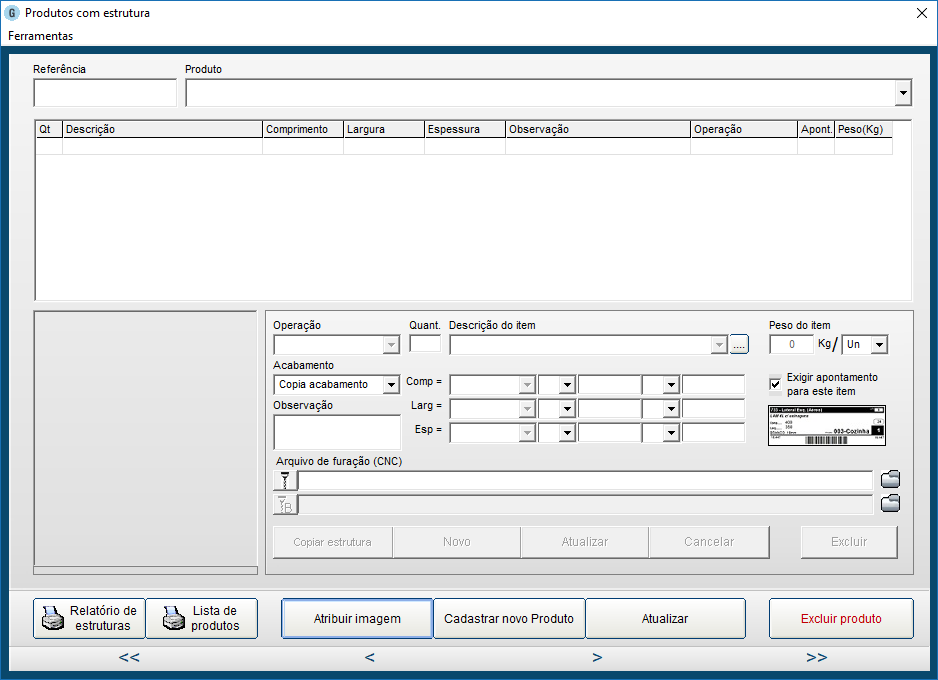
3. Primeiramente, deverá selecionar o cadastro que deseja alterar, digitando o código deste no campo “Referência” ou buscando pelo nome do produto no campo “Produto”. Veja exemplo a seguir.
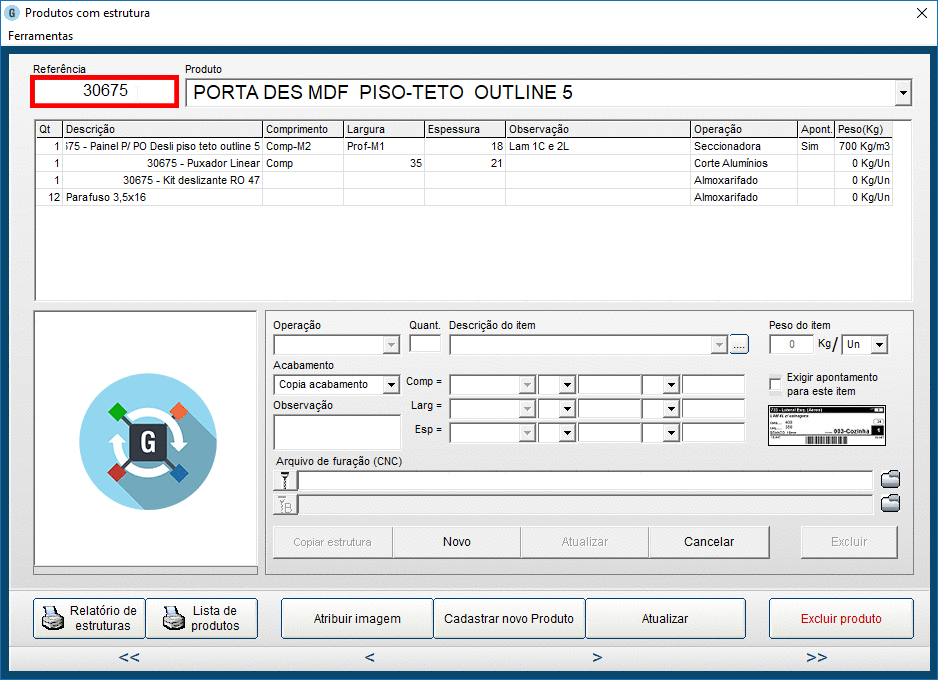
4. Com o produto selecionado, perceba que abaixo, contém a lista de itens que compõem este produto.
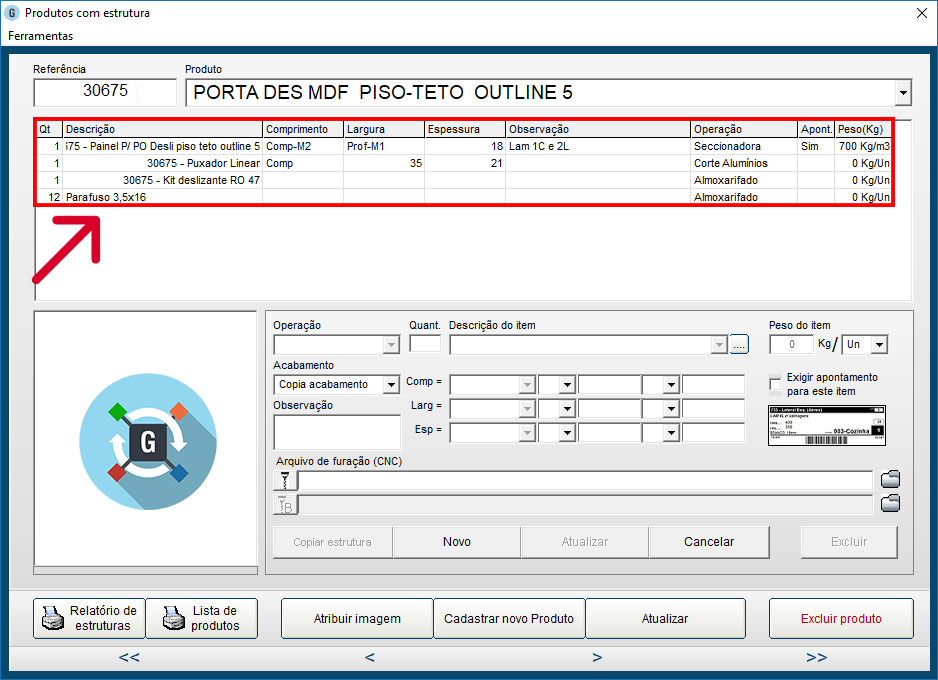
5. Para inserir um item a mais ao produto, por exemplo, devemos clicar em “Novo”. Este botão pode estar bloqueado, como no exemplo abaixo, então, deve-se clicar em “Atualizar” para que o sistema entenda que deve tirar todas as possíveis seleções e começar do zero.
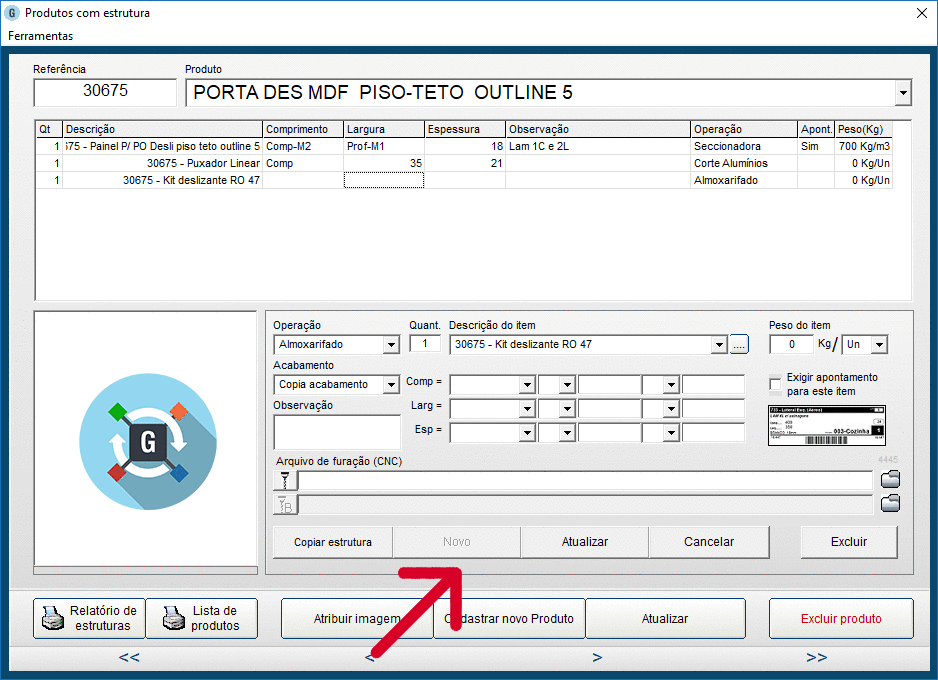
6. Com o botão “Novo” habilitado, clique sobre ele. Ficará assim, habilitado para cadastrar um novo item, ou uma nova peça.
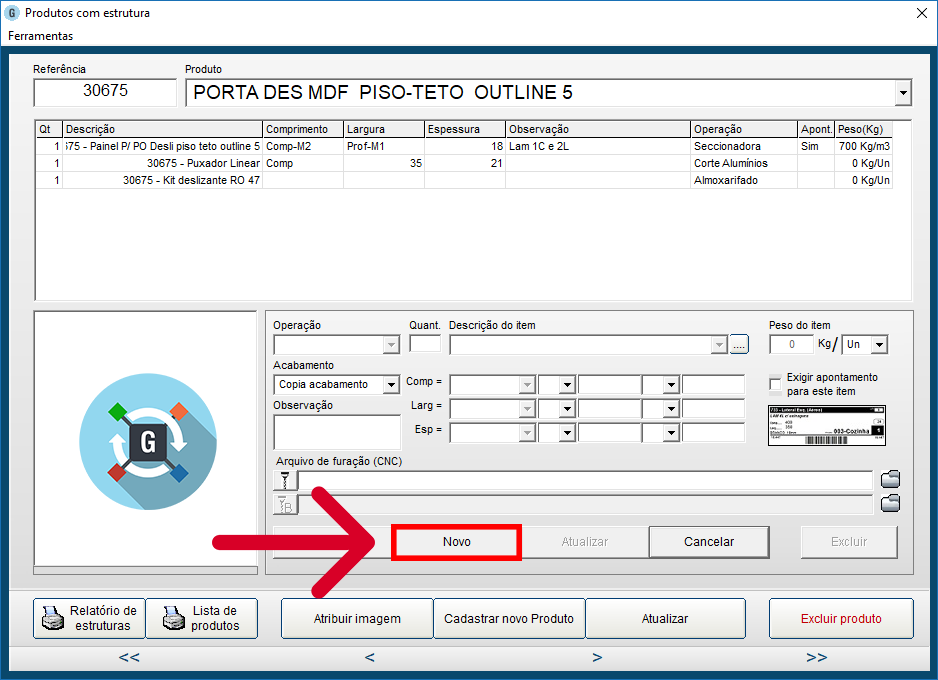
7. Preencha os campos de:
- Operação: para “onde” este item/peça será encaminhado na produção.
- Quantidade: quantos itens, deste cadastrado, serão inclusos no produto.
- Descrição do item: nome que a empresa usa para identificar o item/peça.
- Peso: como o nome já diz, o peso do item. Contudo, tomar cuidado com a unidade de medida.
- Acabamento: o acabamento deste item/peça. Saiba mais informações sobre acabamentos no Sistema Gestor AQUI.
- Observação: As informações de produção descritas aqui, serão inseridas nas etiquetas da peça editada.
- Medidas: Este campo é muito importante, pois influência diretamente na produção. As medidas dos produtos já cadastrados, já estão inseridas no sistema. Contudo, caso necessário, pode-se alterar levando em considerações medidas fixas ou variáveis.
Atenção: Caso não esteja seguro para fazer este tipo de alteração, entre em contato com a nossa equipe para receber orientações.
- Exigir apontamento: determinar se este item será apontado ou não pelo Sistema Inspetor.
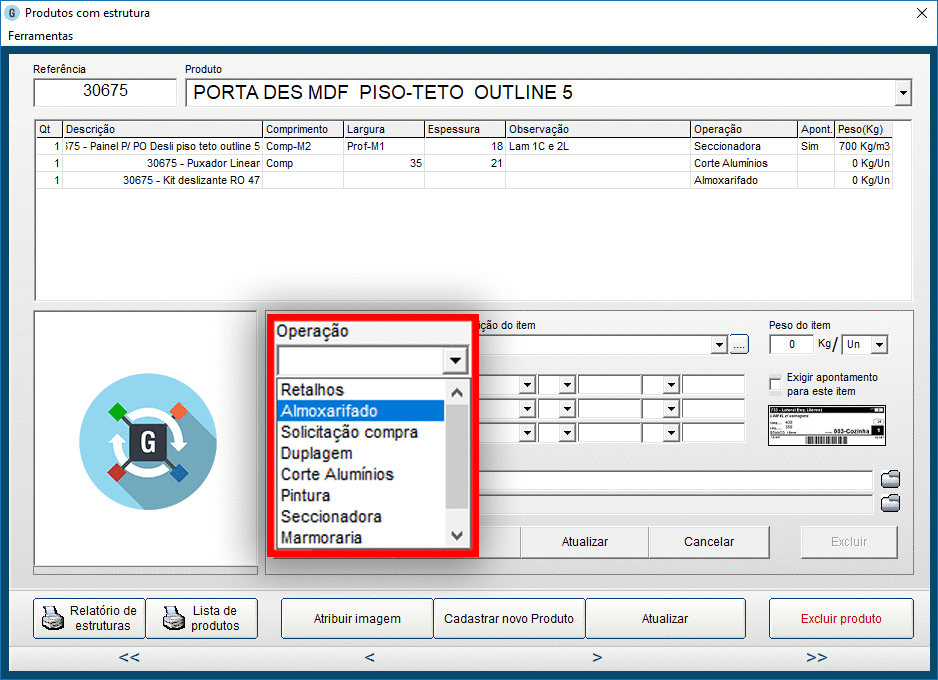
8. Feita a configuração, clique em “Atualizar”.
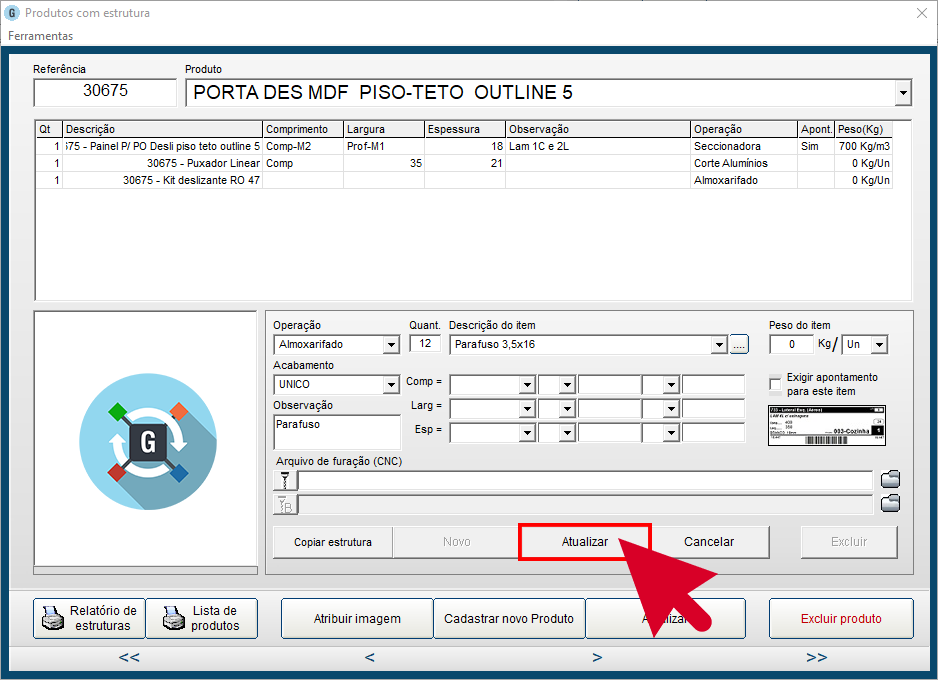
9. Pronto, o item já foi inserido ao cadastro de produto e já pode ser visualizado na lista de itens/peças que contemplam este produto.
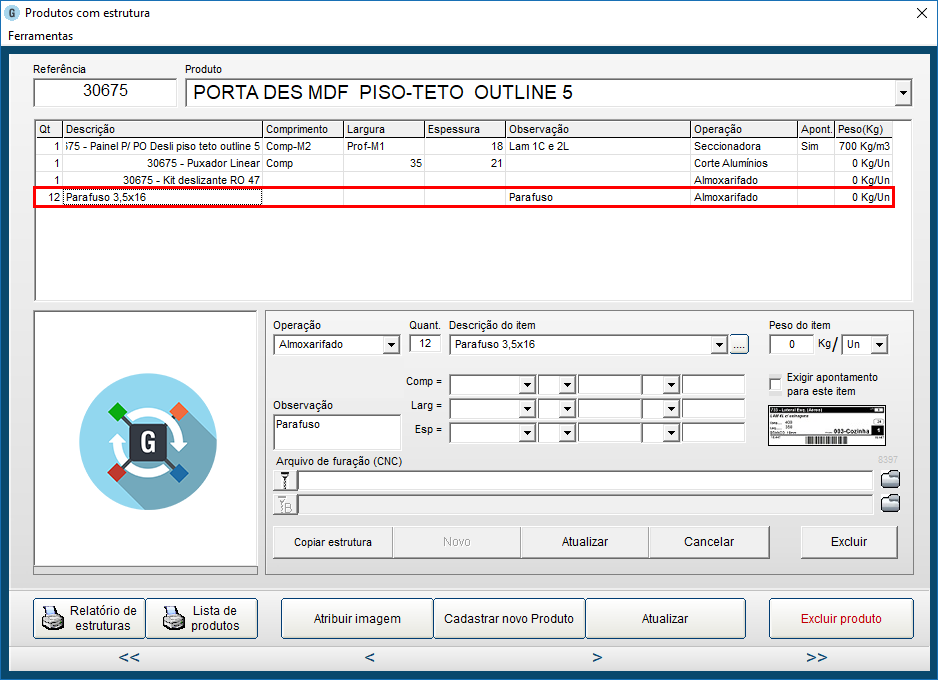
IMPORTANTE: Todas as configurações que executar com base neste artigo, não modificarão projetos já importados no Sistema Gestor. Estas configurações, serão aplicadas para todos os próximos projetos a partir do momento em que finalizadas. Para alterar informações de um projeto já importando, deverá realizar alterações em sua listagem. Para isso, siga este passo a passo AQUI.
Agora que já vimos como inserir itens no cadastro, visualize o próximo artigo para saber como Deletar itens no cadastro de produto no Sistema Gestor.
Visualize o exemplo prático abaixo: